Modo semplice per trasferire iPhone Backup da Mac a PC
“Di recente ho acquistato un nuovo PC Windows. Avevo un notebook Mac con OS X v10.4, ma è troppo lento e troppo vecchio per eseguire molti nuovi software o giochi, inclusa l'ultima versione di iTunes. Quindi voglio spostare i backup su computer Windows, qualcuno ha qualche idea su come farlo sposta il backup di iTunes iPhone su un nuovo computer?”

È noto che se sincronizzi iPhone sul tuo Maccon iTunes, la prima cosa che iTunes farà è eseguire il backup del dispositivo. Ci è molto utile in quanto possiamo facilmente recuperare i nostri dati precedenti dopo il ripristino o il jailbreak. Tuttavia, a volte il computer Mac funziona lentamente e diventa incompatibile con la versione più recente di iTunes, potremmo voler trasferire il backup di iPhone da Mac a un nuovo PC per ottenere un'esperienza di gestione dei dati fluida. Qui ti mostreremo un modo semplice per spostare i file di backup di iPhone su un nuovo computer senza perdita di dati.
Come trasferire iPhone Backup da Mac a PC
Ci sono alcuni semplici passaggi coinvolti nel trasferimento dei file di backup di iTunes da Mac a PC, segui i passaggi per copiare completamente il tuo iPhone 7/7 Plus / SE / 6s / 6 / 5s / 5 backup da Mac a PC.
- Apri iTunes su PC e creerà la struttura di cartelle predefinita per iTunes, che si trova in C: / Users / USERNAME / Music / iTunes in Windows.
- Individua la cartella iTunes Media su Mac, dal menu Modifica, seleziona Preferenze. Premere la scheda Avanzate, quindi prendere nota della posizione della cartella visualizzata nella casella. Quindi premere OK.
- Collega il tuo disco rigido esterno. Apri l'unità, quindi trascina e rilascia la cartella iTunes, copia tutti i file sul disco rigido e quindi esci da iTunes.
- Collega l'unità USB esterna al PC e individua la cartella iTunes, migra il backup di iPhone su Mac nella cartella iTunes del nuovo computer.
- Apri iTunes. Puoi trovare tutta la tua musica, i contatti e le app, nonché le playlist e le impostazioni sono state trasferite dal Mac al nuovo PC con successo.

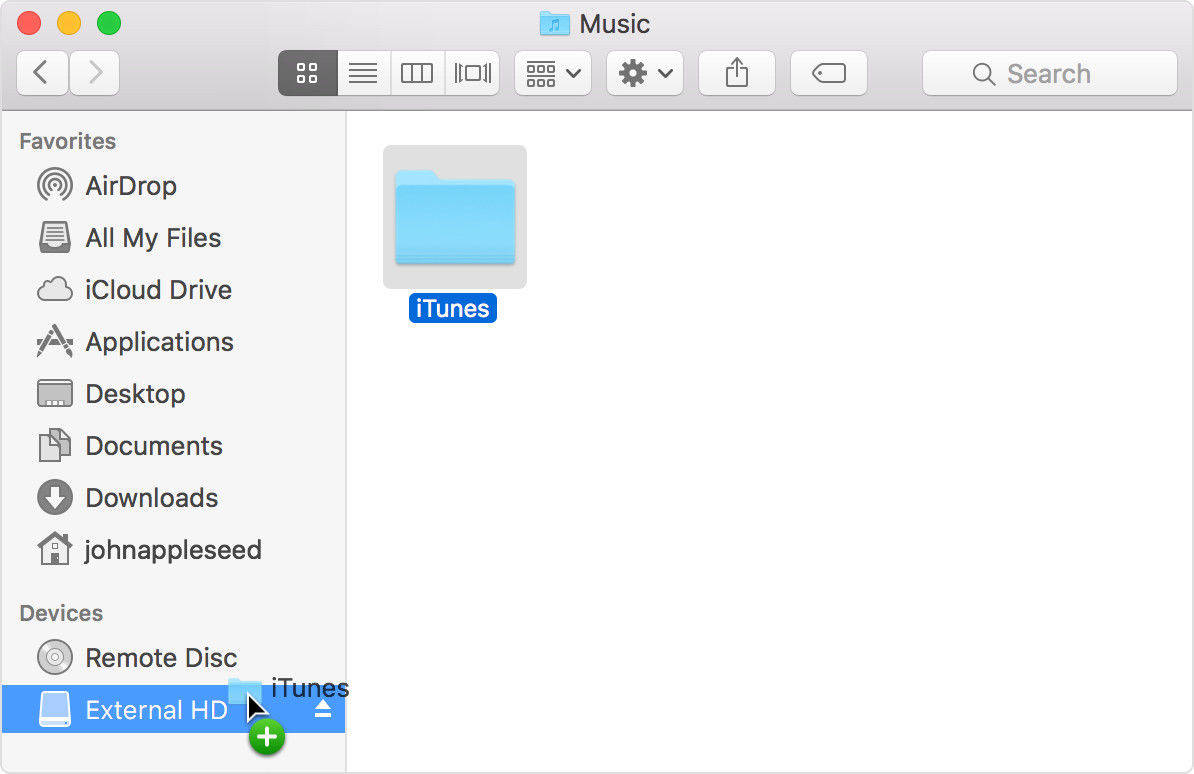

Suggerimenti da tenere presente per lo spostamento dei backup su PC
- Se hai utilizzato iTunes sul tuo vecchio computer per eseguire il backup del tuo dispositivo iOS, esegui il backup dei tuoi dispositivi sul tuo nuovo computer o trasferisci manualmente i backup dal tuo vecchio computer.
- Se non hai intenzione di utilizzare il tuo vecchio computer Mac, disautorizzalo prima di regalarlo.
- Se hai utilizzato iCloud sul tuo Mac per la scansione, disconnettilo su Mac e configura iCloud sul tuo PC.
- Se hai dimenticato la password di backup di iTunes e non riesci ad accedere ai file di backup, puoi provare iPhone Backup Unlocker per decrittografare la password di backup di iTunes in modo rapido ed efficace.
Dopo aver provato il metodo consigliato sopra, tudeve trasferire correttamente il backup di iPhone da Mac a PC. Se hai ancora domande o altre idee migliori, non esitare a lasciarci un messaggio nella sezione commenti.









